ホーム ネットワーク上では、ユーザーは通常、Windows PC を 1 台だけ持っているわけではありません。他の数台の PC、ラップトップ、モバイル デバイスは言うまでもなく、Mac、ゲーム コンソール、プリンタ、NAS ドライブを持っている場合があります。
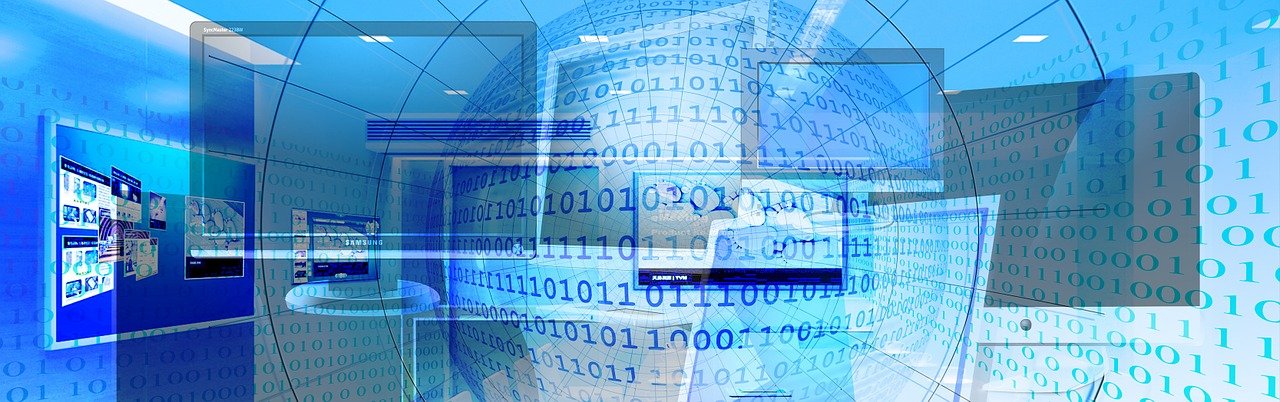
ネットワーク上のデバイスが Windows PC を見つけられるようにするには (その逆も同様)、ネットワーク探索と呼ばれるものを使用する必要があります。
これは Windows の便利なネットワーク機能ですが、機能するには必ず有効にする必要があります。一方、PC の検出をさらに困難にしたい場合は、それを無効にすることができます。
この記事ではその方法を説明します。
Windows のネットワーク探索とは何ですか?
名前が示すように、ネットワーク探索を使用すると、ネットワーク上の他のデバイスが Windows PC を認識してアクセスできるようになります。また、同じネットワークに接続されている他のデバイスを確認することもできます。
この機能を有効にすると、ネットワーク上でデバイス、ファイル、その他のコンテンツを共有できます。フォルダーを共有したい場合は、ネットワーク探索を使用すると簡単に共有できます。他のデバイスが使用および制御できるように、ドライブ全体またはプリンタなどのデバイスを共有することもできます。
これを簡単に行うために、ネットワークをプライベートまたはパブリックに設定できます。プライベート ネットワークでは、ネットワーク探索を有効にすると、ネットワーク上の他のコンピュータがデバイスを検出できるようになります。パブリック ネットワーク設定が有効になっている場合、通常、ネットワーク検出はデフォルトで無効になっており、デバイスが他の人に見えなくなります。
Windows 設定を使用してネットワーク探索を有効または無効にするにはどうすればよいですか?
次の手順を使用して、Windows の [設定] メニューでネットワーク検出機能を有効または無効にできます。
- を右クリックします。スタートメニュー[設定] を選択するか、キーボード ショートカットを使用しますWindows + 私より迅速にアクセスできるようになります。
- で設定、 クリックネットワークとインターネット > ネットワークの詳細設定 > 共有の詳細設定。
- あなたの設定は、現在のプロフィール(公開または非公開)オープン。ネットワーク検出を有効にするには、スライダーをクリックしますネットワーク検索そして所定の位置に置きます有効。
- 同様に、ネットワーク検出を無効にするには、スライダーをクリックします。ネットワーク検索所定の位置に配置する無効。
他のネットワーク タイプに対してこの設定を変更するには、クリックして別のネットワーク カテゴリを開き、これらの手順を繰り返してネットワーク検出を有効または無効にします。パブリック ネットワークの場合は、ネットワーク検出を無効のままにすることをお勧めしますが、必要に応じて有効にすることもできます。
Windows ターミナルを使用してネットワーク探索を有効または無効にするにはどうすればよいですか?
Windows ターミナルを使用して、Windows PC 上でネットワーク検出をすばやく有効または無効にすることもできます。簡単なコマンドを使用してこの機能をオンまたはオフにできますが、これを行うには管理者権限が必要です。
ただし、これによりパブリック ネットワークとプライベート ネットワークの両方の設定が構成されるため、使用には注意が必要です。
- まず、右クリックして、スタートメニューそして選択します端末(管理者)。
- ネットワーク検出を有効にするには、以下のコマンドを入力し、キーを押します。前菜:
netsh advfirewall firewall set rule group=”network discovery” new enable=yes
- ネットワーク検出を無効にするには、以下のコマンドを入力して、 を押します。前菜:
netsh advfirewall firewall set rule group=”network discovery” new enable=no
変更はすぐに適用されます。上記の手順に従って、後で [設定] からこれらの設定を変更することもできます。
結論
ネットワーク探索は、ネットワーク設定を簡素化し、ローカル ネットワーク上の他のデバイスに簡単に接続できるようにする、Windows PC 上の便利なツールです。使用したくない場合は、使用する必要はありません。いつでもデバイスへの接続を手動で確立できます。
セキュリティが心配な場合は、PC で簡単なセキュリティ監査を実行することをお勧めします。まず、現在のネットワーク プロファイルを確認します。プライベートに設定されているが、パブリック ネットワークを使用している場合は、ネットワーク検出などの設定をオフにすることができます。
